随着软件包数量的增长和更新速度的加快,在互联网上下载更新软件包已经不再是高效的方式。而通过使用本地软件包镜像仓库,则可以显著提高软件包下载和安装的效率,同时也降低了网络带宽开销。这里将介绍如何使用apt-mirror和yum-mirror来搭建本地镜像仓库,让您的软件包更新更高效、更稳定。
介绍APT-Mirror
你可以使用多种工具在你的本地个人电脑或服务器中配置一个 Ubuntu 的本地软件仓库,但在本教程中,我们将为你介绍 APT-Mirror。这里,我们将把默认的镜像包镜像到我们本地的服务器或个人电脑中,并且在你的本地或外置硬盘中,我们至少需要 120 GB 或更多的可用空间才行。 我们可以通过配置一个 HTTP 或 FTP 服务器来与本地系统客户端共享这个软件仓库。
我们需要安装 Apache 网络服务器和 APT-Mirror 来使得我们的工作得以开始。下面是配置一个可工作的本地软件仓库的步骤:
1. 安装需要的软件包
我们需要从 Ubuntu 的公共软件包仓库中取得所有的软件包,然后在我们本地的 Ubuntu 服务器硬盘中保存它们。
首先我们安装一个Web 服务器来承载我们的本地软件仓库。这里我们将安装 Apache Web 服务器,但你可以安装任何你中意的 Web 服务器。对于 http 协议,Web 服务器是必须的。假如你需要配置 ftp 协议 及 rsync 协议,你还可以再分别额外安装 FTP 服务器,如 proftpd, vsftpd 等等 和 Rsync 。
1.$ sudo apt-get install apache2
然后我们需要安装 apt-mirror:
1.$ sudo apt-get install apt-mirror
2. 配置 APT-Mirror
现在,在你的硬盘上创建一个目录来保存所有的软件包。例如,我们创建一个名为 /linoxide的目录,我们将在这个目录中保存所有的软件包:
1. $ sudo mkdir /linoxide
现在,打开文件 /etc/apt/mirror.list :
1. $ sudo nano /etc/apt/mirror.list
复制下面的命令行配置到 mirror.list文件中并按照你的需求进行修改:
1.############# config ##################
2.#
3.set base_path /linoxide
4.#
5.# set mirror_path $base_path/mirror
6.# set skel_path $base_path/skel
7.# set var_path $base_path/var
8.# set cleanscript $var_path/clean.sh
9.# set defaultarch
10.# set postmirror_script $var_path/postmirror.sh
11.# set run_postmirror 0
12.set nthreads 20
13.set _tilde 0
14.#
15.############# end config ##############
16.
17.deb http://archive.ubuntu.com/ubuntu trusty main restricted universe multiverse
18.deb http://archive.ubuntu.com/ubuntu trusty-security main restricted universe multiverse
19.deb http://archive.ubuntu.com/ubuntu trusty-updates main restricted universe multiverse
20.#deb http://archive.ubuntu.com/ubuntu trusty-proposed main restricted universe multiverse
21.#deb http://archive.ubuntu.com/ubuntu trusty-backports main restricted universe multiverse
22.
23.deb-src http://archive.ubuntu.com/ubuntu trusty main restricted universe multiverse
24.deb-src http://archive.ubuntu.com/ubuntu trusty-security main restricted universe multiverse
25.deb-src http://archive.ubuntu.com/ubuntu trusty-updates main restricted universe multiverse
26.#deb-src http://archive.ubuntu.com/ubuntu trusty-proposed main restricted universe multiverse
27.#deb-src http://archive.ubuntu.com/ubuntu trusty-backports main restricted universe multiverse
28.
29.clean http://archive.ubuntu.com/
这里,我们将要镜像最新和最大的 Ubuntu LTS 发行版 — 即 Ubuntu 14.04 LTS (Trusty Tahr) — 的软件包仓库,所以在上面的配置中发行版本号为 trusty 。假如我们需要镜像 Saucy 或其他的 Ubuntu 发行版本,请修改上面的 trusy 为相应的代号。
现在,我们必须运行 apt-mirror 来下载或镜像官方仓库中的所有软件包。
1.sudo apt-mirror
从 Ubuntu 服务器中下载所有的软件包所花费的时间取决于你和镜像服务器之间的网络连接速率和性能。这里我中断了下载,因为我已经下载好了 …
3.配置网络服务器
为了使得其他的电脑能够访问这个软件仓库,你需要一个Web服务器。你也可以通过 ftp 来完成这件事,但我选择使用一个Web服务器因为在上面的步骤 1 中我提及到使用Web服务器。因此,我们现在要对 Apache 服务器进行配置:
我们将为我们本地的软件仓库目录 建立一个到 Apache 托管目录 — 即 /var/www/ubuntu — 的符号链接。
1.$ sudo ln -s /linoxide /var/www/ubuntu
2.$ sudo service apache2 start
上面的命令将允许我们从本地主机(localhost) — 即 http://127.0.0.1(默认情况下) — 浏览我们的镜像软件仓库。
4. 配置客户端
最后,我们需要在其他的电脑中添加软件源,来使得它们可以从我们的电脑中取得软件包或软件仓库。为达到此目的,我们需要编辑 /etc/apt/sources.list 文件并添加下面的命令:
1.$ sudo nano /etc/apt/sources.list
添加下面的一行到/etc/apt/sources.list中并保存。
1.deb http://192.168.0.100/ubuntu/ trusty main restricted universe
注: 这里的 192.168.0.100 是我们的服务器电脑的局域网 IP 地址,你需要替换为你的服务器电脑的局域网 IP 地址
1.$ sudo apt-get update
最终,我们完成了任务。现在,你可以使用sudo apt-get install packagename 命令来从你的本地 Ubuntu 软件仓库中安装所需的软件包,这将会是高速的且消耗很少的带宽。
通过本文的介绍,我们可以看到使用apt-mirror和yum-mirror搭建本地镜像仓库非常简单,只需要几个简单的配置步骤即可完成。同时,在生产环境中使用本地镜像仓库可以显著提高软件包下载和安装的效率,降低对网络带宽的依赖,为企业节省大量的时间和成本。如果您还没有尝试过使用本地软件包镜像仓库,请务必动手实践一下。
以上就是良许教程网为各位朋友分享的Linu系统相关内容。想要了解更多Linux相关知识记得关注公众号“良许Linux”,或扫描下方二维码进行关注,更多干货等着你 !



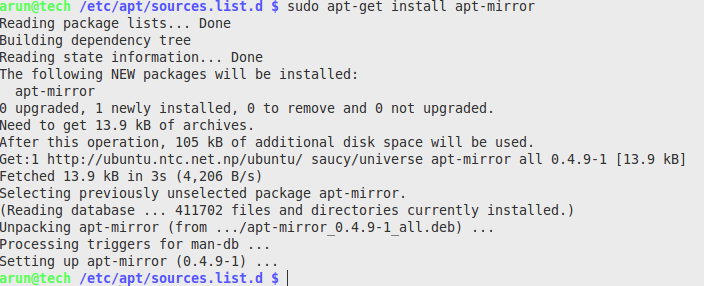


 微信扫一扫打赏
微信扫一扫打赏
 支付宝扫一扫打赏
支付宝扫一扫打赏

.png)
